2 Orodja za hitro konfiguracijo več omrežnih profilov v sistemu Windows
Miscellanea / / February 10, 2022
Če morate s prenosnikom dostopati do različnih omrežij, recimo doma, v službi ali na poti, boste morda morali ročno spremeniti nastavitve omrežja. Različna omrežja potrebujejo različne konfiguracije in možnost »Samodejno pridobi omrežne naslove« ne more rešiti vseh težav.
Čeprav Windows 7 ponuja možnost shranjevanja več omrežnih profilov in povezave z enim klikom, se zdi funkcija preveč elementarna. Windows XP in Windows Vista te zmožnosti nista imela. Vsakič ste morali odpreti lastnosti povezave, vnesti naslove IP in DNS itd.
Ta članek govori o dveh uporabnih pripomočkih, ki bi vam lahko pomagali hitro nastaviti več omrežnih profilov v sistemu Windows.
Upravitelj profilov TCP
Upravitelj profilov TCP je orodje za enostavno spreminjanje lokalnega naslova IP, maske podomrežja, omrežja, prehoda, DNS itd.
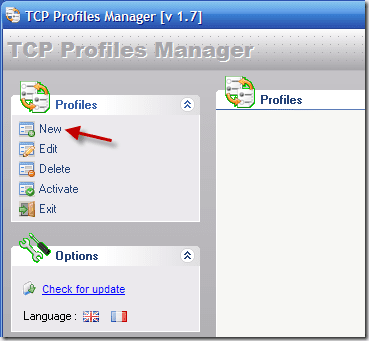
Program je zelo enostaven za uporabo. Ob prvem zagonu morate klikniti povezavo »Novo« v levem podoknu za krmarjenje. Določite ime profila in njegovo ikono, izberite ustrezen vmesnik (ime povezave) in v oknu Lastnosti določite naslova IP in DNS. Kliknite gumb »Shrani«, da ustvarite nov profil.

Zgornje korake lahko ponovite, da ustvarite druge profile za različne konfiguracije. Ko želite preklopiti omrežno lokacijo, z desno tipko miške kliknite želeni profil in nato izberite »Aktiviraj«.

Podrobnosti o profilu si lahko ogledate na gumbu v oknu.
NetSetMan
Podobno kot zgoraj predstavljena programska oprema je brezplačna izdaja NetSetMan lahko za vas preklopi tudi do 6 skupinskih omrežnih konfiguracij, vendar z naprednejšimi podrobnostmi: strežnik WINS, WiFi SSID, tiskalnik, delovna skupina, domena DNS in drugo.
Na 6 zavihkih izberite SET, izberite trenutni omrežni vmesnik (omrežni adapter) in nato z desno tipko miške kliknite zavihek. Profil lahko preimenujete in hitro dobite trenutne nastavitve za profil.

Končno potrdite polje pred konfiguracijskimi razdelki, ki jih želite vključiti za preklapljanje. SET je zdaj pripravljen za uporabo.

Lahko preprosto kliknete gumb »Aktiviraj« na desni strani, da takoj preklopite omrežne konfiguracije.
Še več, vse nastavitve lahko varnostno kopirate in obnovite v meniju »Možnosti -> Izvozi profile in nastavitve« in »Možnosti -> Uvozi profile in nastavitve«.
Opomba: NetSetMan ponuja tudi različico Pro, ki lahko preklaplja domače strani in nastavitve proxyja za brskalnik, uporablja neomejeno število profilov in še več.
Nazadnje posodobljeno 7. februarja 2022
Zgornji članek lahko vsebuje pridružene povezave, ki pomagajo podpirati Guiding Tech. Vendar to ne vpliva na našo uredniško integriteto. Vsebina ostaja nepristranska in pristna.



